Cómo usar la fuerza en Fortnite

La colaboración entre “Fortnite” y “Star Wars” trajo a los jugadores poderes especiales de la Fuerza y misiones de “Star Wars”. Los poderes de la Fuerza aparecieron con el Capítulo 4,
Si aparece el mensaje de error “Se produjo un error al preparar la imagen de copia de seguridad de uno de los volúmenes del conjunto de copia de seguridad. (0x807800C5) ”, entonces es probable que el proceso de copia de seguridad esté bloqueado por algún programa de terceros. A veces, el error también se debe a que los datos de copia de seguridad antiguos se vuelven obsoletos y, al eliminarlos, parece que se soluciona.
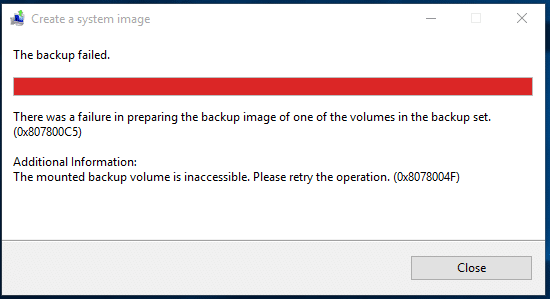
Tener la copia de seguridad de los datos es muy importante si su sistema se daña accidentalmente, esta copia de seguridad de los datos es muy útil. Hardware o software a medida que las edades se vuelven menos eficientes. A veces, no funcionaban correctamente, lo que resultaba en la corrupción de su Windows, en cuyo caso perderá todos sus datos en el sistema, por eso es muy importante realizar una copia de seguridad de su sistema. Entonces, sin perder tiempo, veamos cómo corregir realmente la falla de la copia de seguridad de Windows con el error 0x807800C5 con la ayuda de los pasos que se enumeran a continuación.
Contenido
1. Abra el símbolo del sistema . El usuario puede realizar este paso buscando 'cmd' y luego presionando Enter.

2. Ahora escriba lo siguiente en el cmd y presione enter:
Sfc / scannow sfc / scannow / offbootdir = c: \ / offwindir = c: \ windows

3. Espere a que finalice el proceso anterior y, una vez hecho, reinicie su PC.
4. A continuación, ejecute CHKDSK para corregir errores del sistema de archivos .
5. Deje que el proceso anterior se complete y reinicie nuevamente su PC para guardar los cambios.
1. Escriba Control en la búsqueda de Windows y luego haga clic en Panel de control.

2. A continuación, escriba Historial de archivos dentro de la búsqueda del Panel de control y haga clic en él para abrirlo.
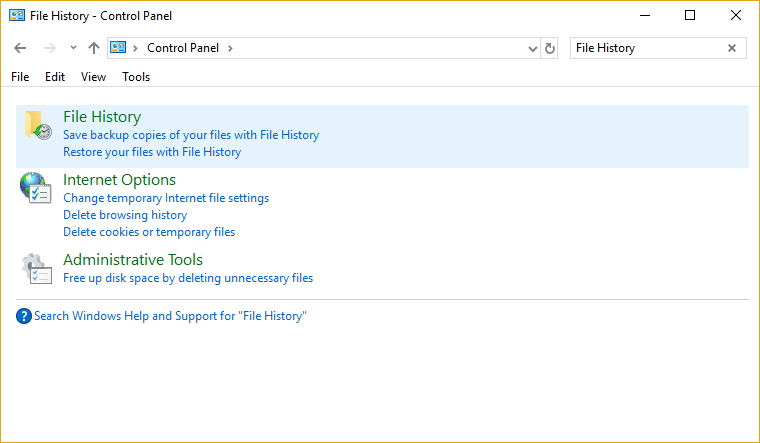
3. Haga clic en Copia de seguridad de imagen del sistema en la parte inferior. Ahora verá la ubicación de su imagen de respaldo , navegue hasta esa ruta.
4. Una vez que tenga la ubicación, verá una carpeta WindowsImageBackup . Simplemente cambie el nombre de esta carpeta a WindowsImageBackup.old y vuelva a intentar el proceso de copia de seguridad.
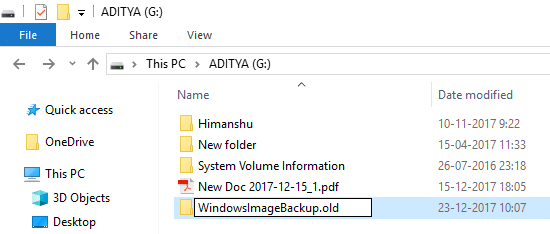
5. Si la copia de seguridad anterior está ocupando mucho espacio, puede eliminarla en lugar de cambiarle el nombre.
Ahora ejecute el asistente Crear una imagen del sistema nuevamente, esta vez se completará sin errores.
Si el método anterior no funciona, asegúrese de eliminar el archivo o carpeta a continuación dentro de su carpeta de respaldo:
una. Archivo de datos - MediaID.bin
b. Carpeta: copia de seguridad de imagen de Windows
c. Nombre de la computadora (nombre de archivo)
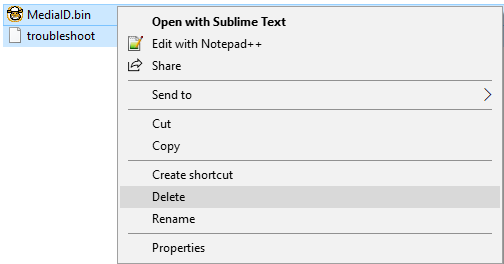
Después de eso, reinicie su PC y vea si puede reparar el error de copia de seguridad de Windows con el error 0x807800C5.
1. Presione la tecla de Windows + R, luego escriba services.msc y presione Enter.

2. Busque Volume Shadow Copy y haga doble clic en él para abrir sus propiedades.
3. Ahora asegúrese de que el Tipo de inicio esté configurado en Automático y si el servicio aún no se está ejecutando, haga clic en Iniciar.
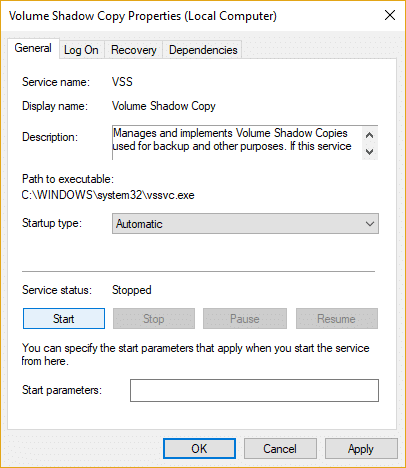
4. Haga clic en Aplicar, seguido de Aceptar.
5. Reinicie su PC para guardar los cambios y vea si puede reparar la copia de seguridad de Windows falló con el error 0x807800C5.
1. Presione la tecla de Windows + I para abrir Configuración y luego haga clic en Cuentas.

2. Haga clic en la pestaña Familia y otras personas en el menú de la izquierda y haga clic en Agregar a otra persona a esta PC en Otras personas.

3. Haga clic en No tengo la información de inicio de sesión de esta persona en la parte inferior.

4. Seleccione Agregar un usuario sin una cuenta de Microsoft en la parte inferior.

5. Ahora escriba el nombre de usuario y la contraseña de la nueva cuenta y haga clic en Siguiente.

Recomendado:
Eso es todo, ha reparado con éxito la copia de seguridad de Windows fallida con el error 0x807800C5, pero si aún tiene alguna pregunta, no dude en hacerla en la sección de comentarios.
La colaboración entre “Fortnite” y “Star Wars” trajo a los jugadores poderes especiales de la Fuerza y misiones de “Star Wars”. Los poderes de la Fuerza aparecieron con el Capítulo 4,
La plataforma Twitch tiene la opción de protegerte para que no veas lenguaje dañino, ofensivo y abusivo en el chat. Para los usuarios más jóvenes, es recomendable tener
https://www.youtube.com/watch?v=Pt48wfYtkHE Google Docs es una excelente herramienta de colaboración, ya que permite que varias personas editen y trabajen en un solo
Puede utilizar varios métodos para recortar formas en Adobe Illustrator. Esto se debe a que muchos de los objetos no se crean de la misma manera. Desafortunadamente,
¿Alguna vez has recibido la notificación "Este número de teléfono está prohibido" en Telegram? Si es así, quizás te preguntes qué significa. Telegram tiene restricciones
Snapchat es una plataforma social popular que permite a los usuarios publicar videoclips públicamente y enviar mensajes a otros usuarios directamente si alguien no responde.
Recibir un error Lo siento, solo puedes enviar mensajes a contactos mutuos en este momento en Telegram puede ser un fastidio cuando te comunicas con un nuevo contacto.
Si desea crear una presentación para teléfonos móviles, deberá cambiar el diseño a vertical en Presentaciones de Google. Las Presentaciones de Google están destinadas a
Obsidian ofrece una plataforma para la creación y gestión de vínculos entre recursos, notas e ideas. Crear enlaces en Obsidian te ayuda a desbloquear nuevos niveles de
Fusionar dos rostros completamente diferentes a partir de fotografías siempre es una excelente manera de divertirse. Combinar dos imágenes separadas para crear una apariencia completamente nueva
https://www.youtube.com/watch?v=ptR9NfE8FVw Los canales de Discord son los que hacen que la aplicación Discord sea entretenida. Ya sea un canal de texto repleto de memes
Actualizado el 19 de octubre de 2023 A veces, la vida se interpone en el camino de nuestros objetivos en las redes sociales. Probablemente hayas tenido esos momentos en los que estás escribiendo en tu teléfono,
Si bien es posible desactivar las llamadas en WhatsApp, esta opción no se encuentra fácilmente en la aplicación a menos que realices algunas modificaciones. Muchos usuarios optan por
El mayor problema que encuentran los usuarios de Roblox es quedarse atascados en un juego. Esto se debe a la navegación de la interfaz de usuario que podrías haber activado accidentalmente mientras
https://www.youtube.com/watch?v=srNFChLxl5c Los destacados de Instagram son una excelente manera de acercarte a tus seguidores. Puedes compartir tus momentos especiales.
Si utiliza una aplicación de mensajería para mantenerse en contacto con familiares y amigos, ya está familiarizado con Facebook Messenger y WhatsApp. Ambos son gratis,
La pérdida de datos puede ser devastadora, tanto desde el punto de vista financiero como de productividad. Según IBM, el coste medio de una filtración de datos en 2023 fue de más de 4 dólares
¿Sabías que puedes trabajar en varias aplicaciones simultáneamente en tu iPad? Puede utilizar muchas opciones multitarea en su iPad, como Split View. Dividir
Configurar la autenticación de dos factores (2FA), también conocida como autenticación de dos pasos, es esencial ya que le brinda otra capa de seguridad. en moderno
Los subtítulos son el camino a seguir si quieres disfrutar de tu película o programa de televisión favorito en silencio. Al igual que otras plataformas de streaming, Paramount+ te permite acceder rápidamente


















